 Page de garde > Tutoriel logiciel > Pouvez-vous masquer le nom de l'expéditeur sur les messages iPhone
Page de garde > Tutoriel logiciel > Pouvez-vous masquer le nom de l'expéditeur sur les messages iPhone
Pouvez-vous masquer le nom de l'expéditeur sur les messages iPhone
Chaque fois que vous recevez un message sur votre iPhone, l'application Messages vous envoie une notification précisant qui a envoyé le message et, dans certains cas, même le contenu du message. Cependant, si vous travaillez pour une organisation qui gère des cas sensibles ou si vous souhaitez une certaine confidentialité, la possibilité de masquer le nom de l’expéditeur sur l’application Messages de l’iPhone peut changer la donne.
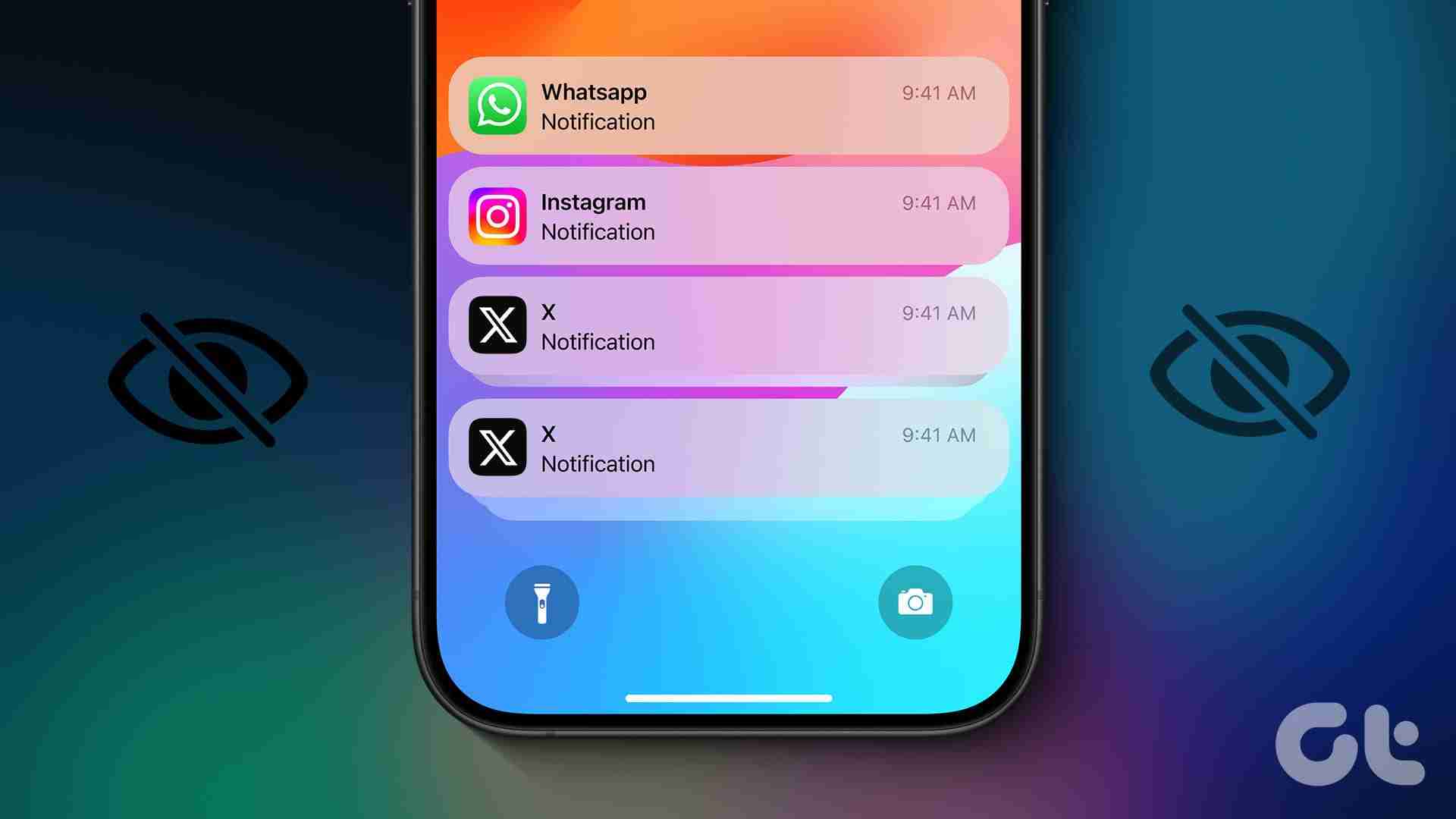
Pour l'instant, vous ne trouvez aucune option permettant de masquer le nom de l'expéditeur dans les paramètres de messages. Cependant, vous pouvez utiliser certaines solutions de contournement, comme masquer les notifications de messages, utiliser des filtres Focus et même modifier le nom du contact pour effectuer le travail. Pour plus de détails, continuez à lire.
1. Désactiver les aperçus des messages et la notification sur l'écran de verrouillage
Lorsque vous recevez un message, votre iPhone vous affiche généralement un aperçu de son contenu. Cela peut vous aider à évaluer si le message est important. Et si vous avez activé les notifications sur l'écran de verrouillage, vous pouvez voir qui vous a envoyé un message sans déverrouiller votre appareil.
Cependant, vous pouvez désactiver ces aperçus de messages et empêcher l'application Messages d'afficher les notifications de messages sur l'écran de verrouillage. De cette façon, vous pouvez masquer le message dans son ensemble, en masquant indirectement le nom de l'expéditeur sur l'écran de verrouillage et la fenêtre de notification de l'iPhone. Voici comment procéder.
Étape 1 : Ouvrez l'application Paramètres et appuyez sur Notifications.
Étape 2 : Faites défiler vers le bas et appuyez sur Messages.
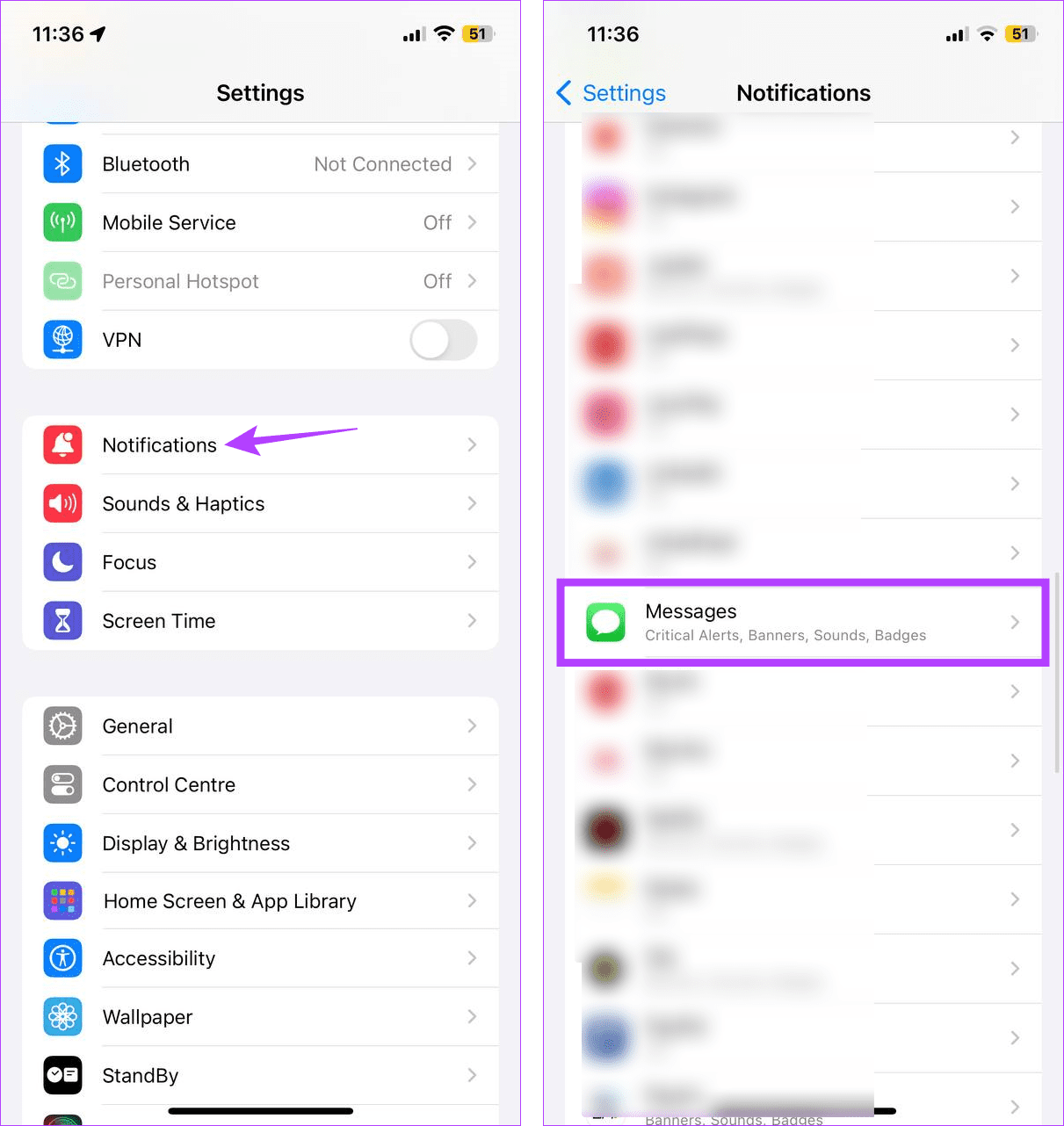
Étape 3 : Ici, accédez à la section Alertes et décochez l'option Écran de verrouillage.
Étape 4 : Ensuite, appuyez sur Afficher les aperçus et sélectionnez Jamais.
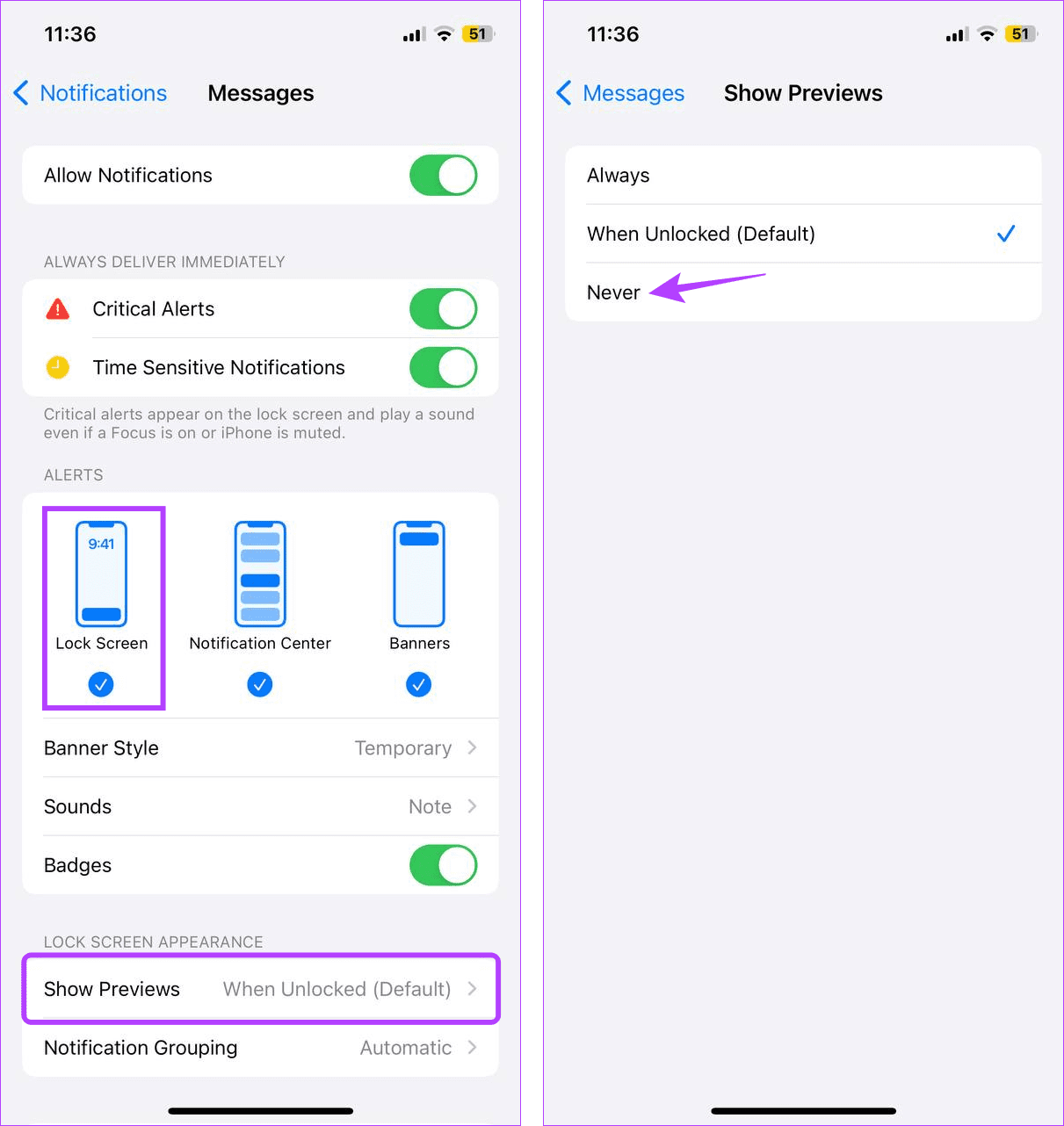
Cela garantira que l'application Messages n'affichera pas les aperçus des messages et désactivera également les notifications sur l'écran de verrouillage. Vous devrez maintenant ouvrir l'application Messages pour voir qui vous a envoyé le message.
2. Supprimer le contact
Une autre façon de masquer le nom de l'expéditeur dans les notifications iMessage consiste à supprimer le contact. Ensuite, rendez-vous dans les paramètres de l'application Messages et activez le filtrage des messages inconnus. Cela masquera l'expéditeur et catégorisera séparément le message dans l'application Messages. Cependant, il affichera toujours le numéro de l’expéditeur. Si cela vous convient, suivez les étapes ci-dessous.
Étape 1 : Ouvrez l'application Contacts sur votre iPhone. Ensuite, appuyez sur le contact concerné.
Étape 2 : Faites défiler vers le bas et appuyez sur Supprimer le contact.
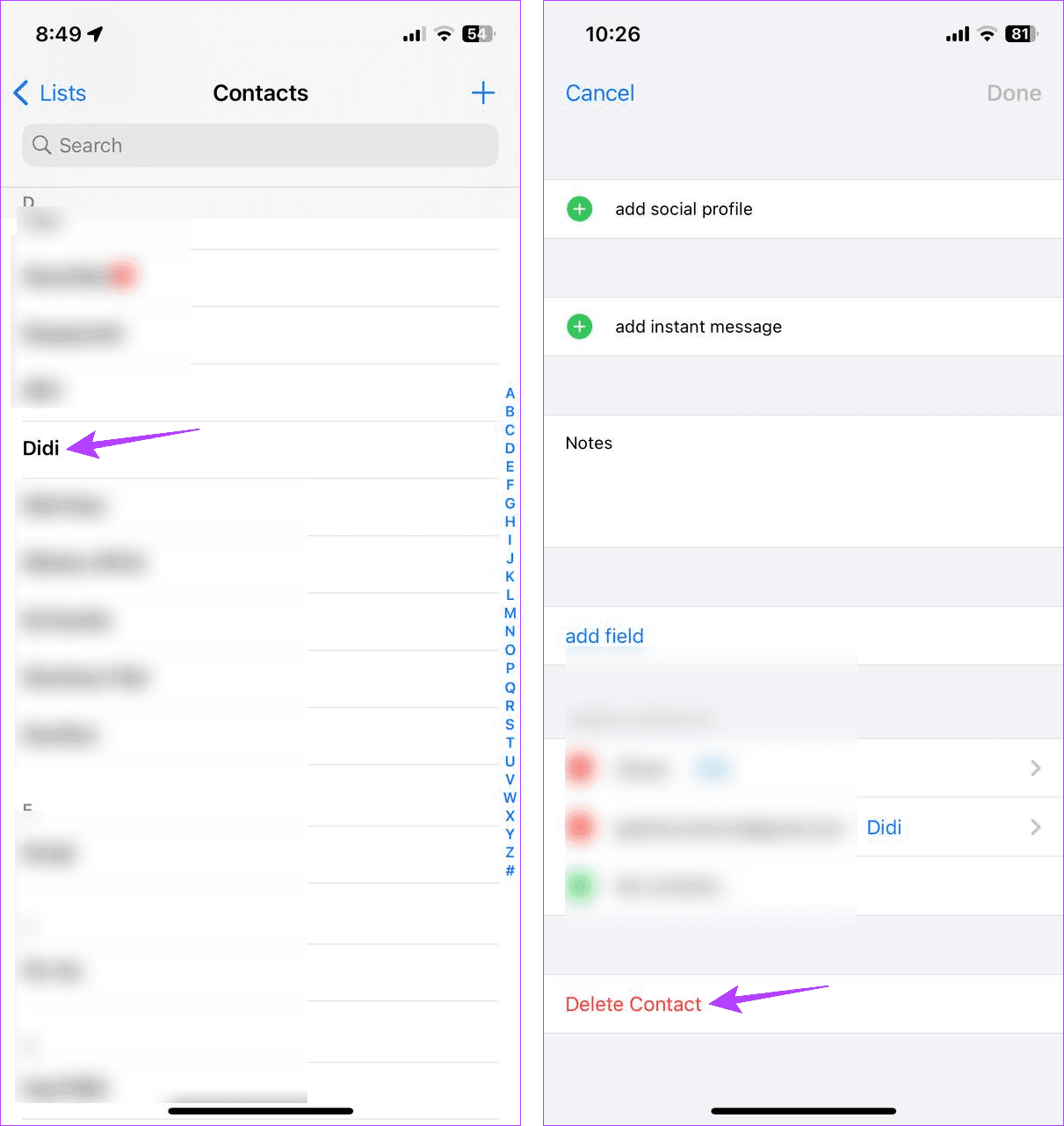
Étape 3 : Appuyez sur Supprimer le contact pour confirmer.
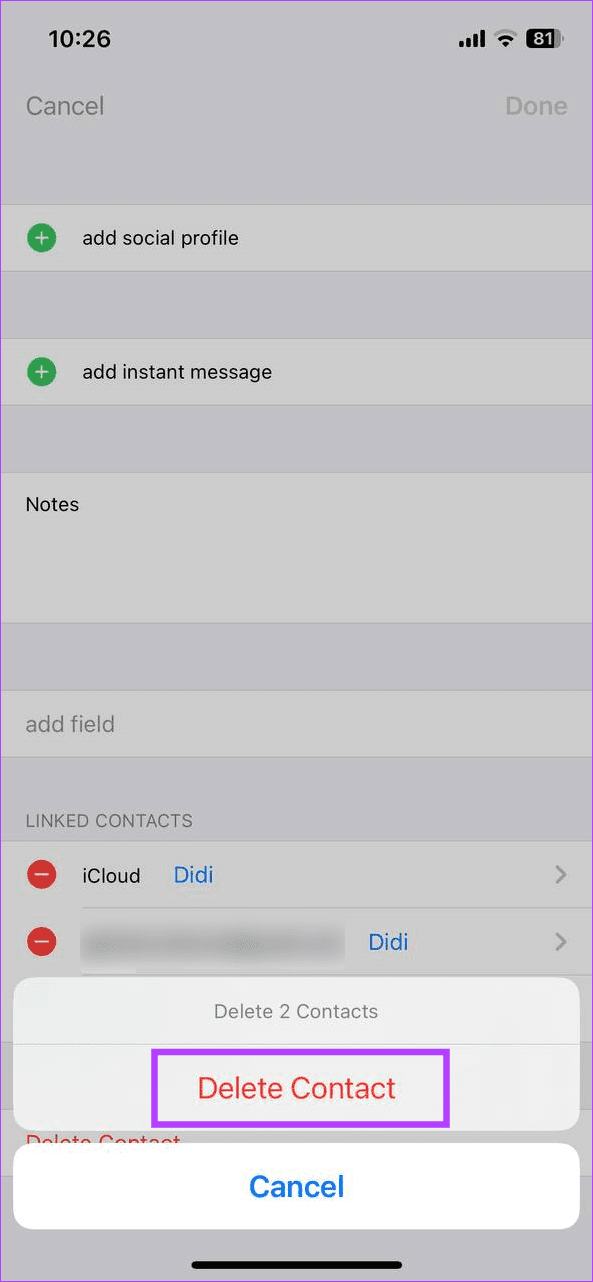
Une fois terminé, le contact sera supprimé de la liste de contacts de votre iPhone. Vous pouvez désormais activer le filtre de messages inconnus pour garantir que les messages de ces contacts ne se retrouvent pas dans la fenêtre de messages principale de l'application Message. Voici comment procéder.
Étape 4 : Ouvrez les paramètres et appuyez sur Messages.
Étape 5 : Faites défiler vers le bas et appuyez sur Inconnu et spam.
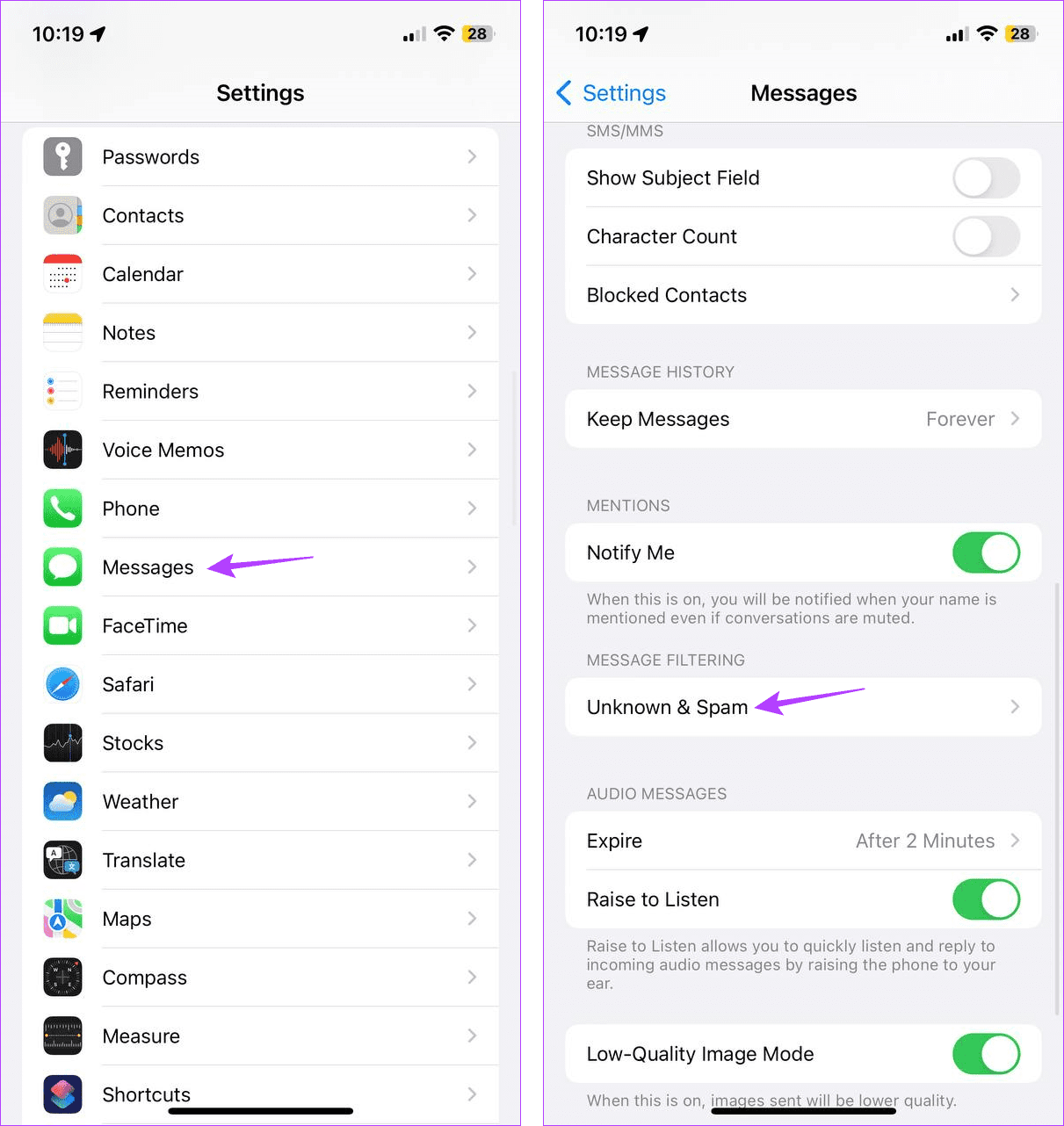
Étape 6 : Ici, activez la bascule pour filtrer les expéditeurs inconnus.
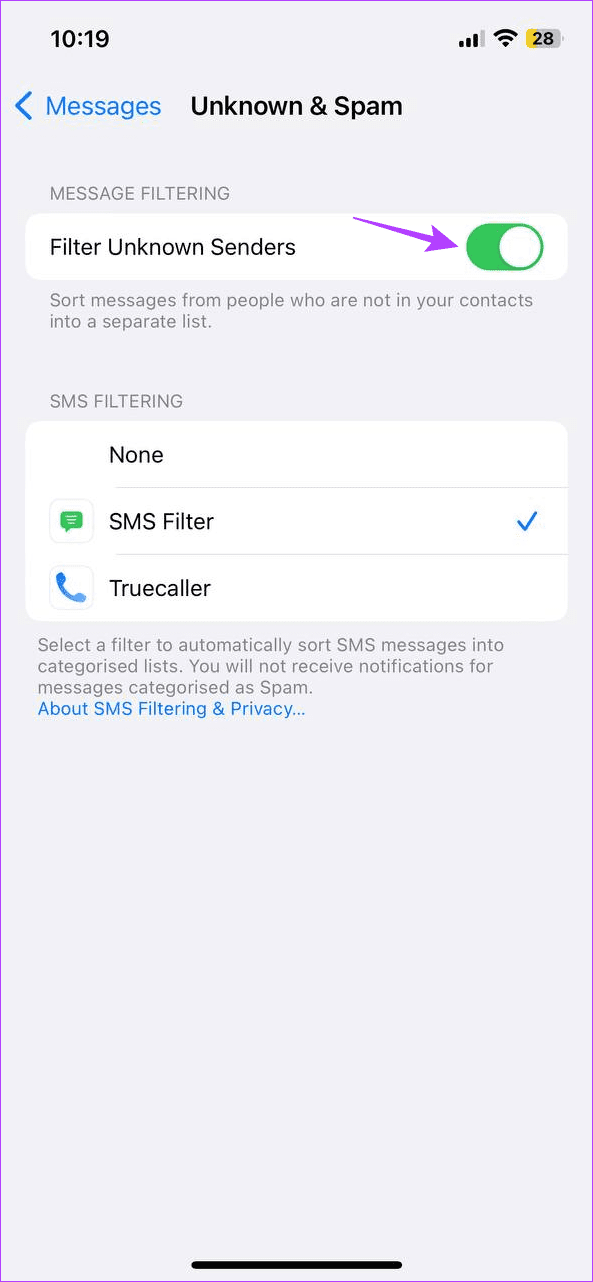
Désormais, tous les messages provenant d'expéditeurs inconnus seront disponibles dans le filtre Expéditeurs inconnus de l'application Messages sur votre iPhone.
3. Ajouter un pseudo
Si vous souhaitez que le contact soit disponible mais que son nom n'apparaisse pas sur les messages texte, vous pouvez plutôt remplacer les détails du contact par un surnom. Cela vous permettra de masquer l’expéditeur lors de la réception du message tout en le conservant dans la liste de contacts de votre iPhone. Voici comment procéder.
Étape 1 : Ouvrez l'application Contacts et appuyez sur le contact concerné.
Étape 2 : Ici, appuyez sur Modifier.
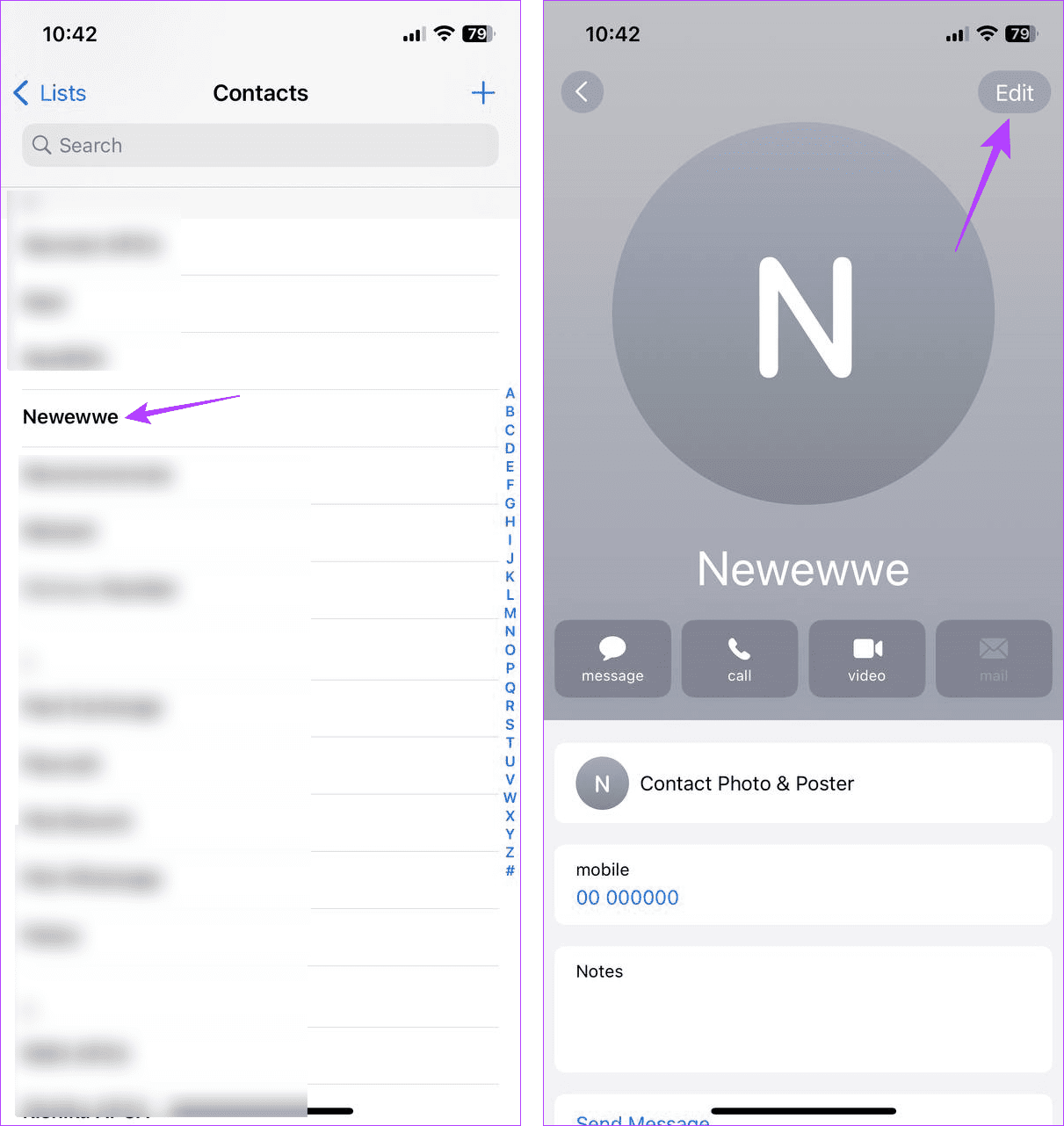
Étape 3 : Maintenant, remplacez le nom par son surnom.
Étape 4 : Appuyez sur Terminé pour fermer la fenêtre d'édition.
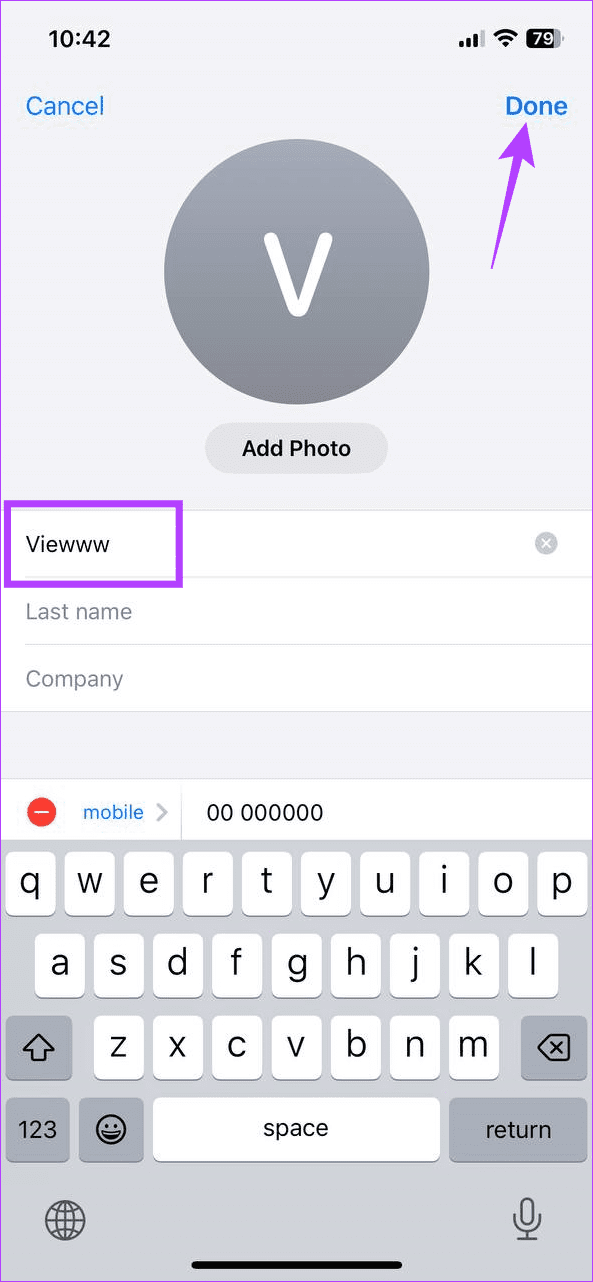
4. Collaborez via l'application Notes ou Google Docs
Vous pouvez créer une note dans l'application Notes et partager cette note avec d'autres. Cela leur permettra d'ajouter du texte à la note, vous aidant ainsi à rester en contact. Ensuite, verrouillez la note sur votre iPhone pour empêcher les autres d'y accéder, masquant ainsi l'expéditeur.
De même, vous pouvez partager un fichier Google Docs et autoriser d'autres personnes à commenter ou à modifier le document. Cela éliminera le besoin d'envoyer des messages et de masquer l'expéditeur.
5. Utiliser les filtres de focus
Les utilisateurs peuvent créer des filtres de focus spécifiques et bloquer les contacts requis. De cette façon, chaque fois que le filtre Focus est activé, vous pouvez voir tous les expéditeurs à l'exception de ceux qui ont été bloqués. Voici comment procéder.
Étape 1 : Ouvrez le menu Paramètres et appuyez sur Focus.
Étape 2 : Ici, appuyez sur Personnel.
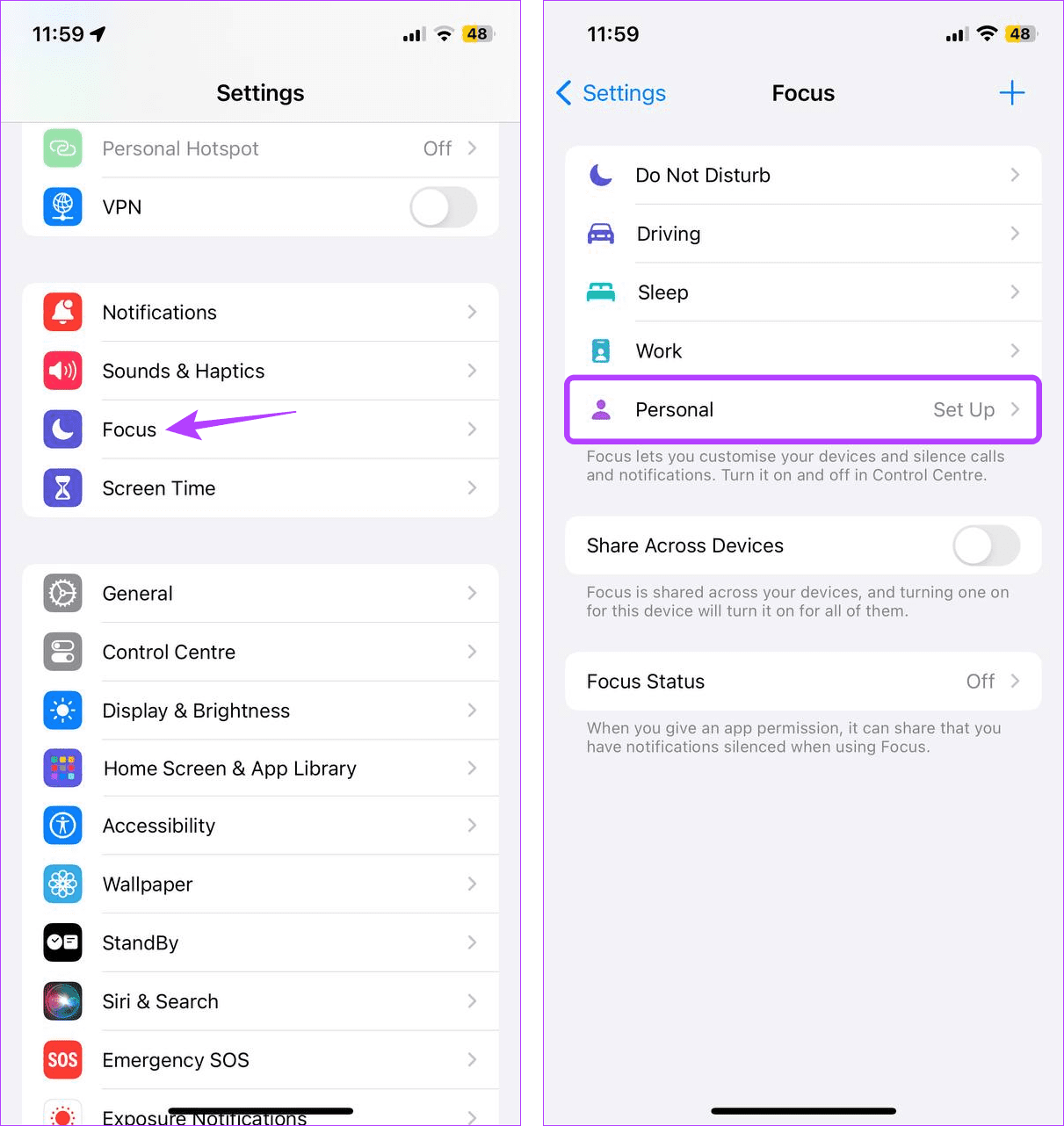
Étape 3 : Si vous y êtes invité, appuyez sur Personnaliser le focus, puis sur Personnes.
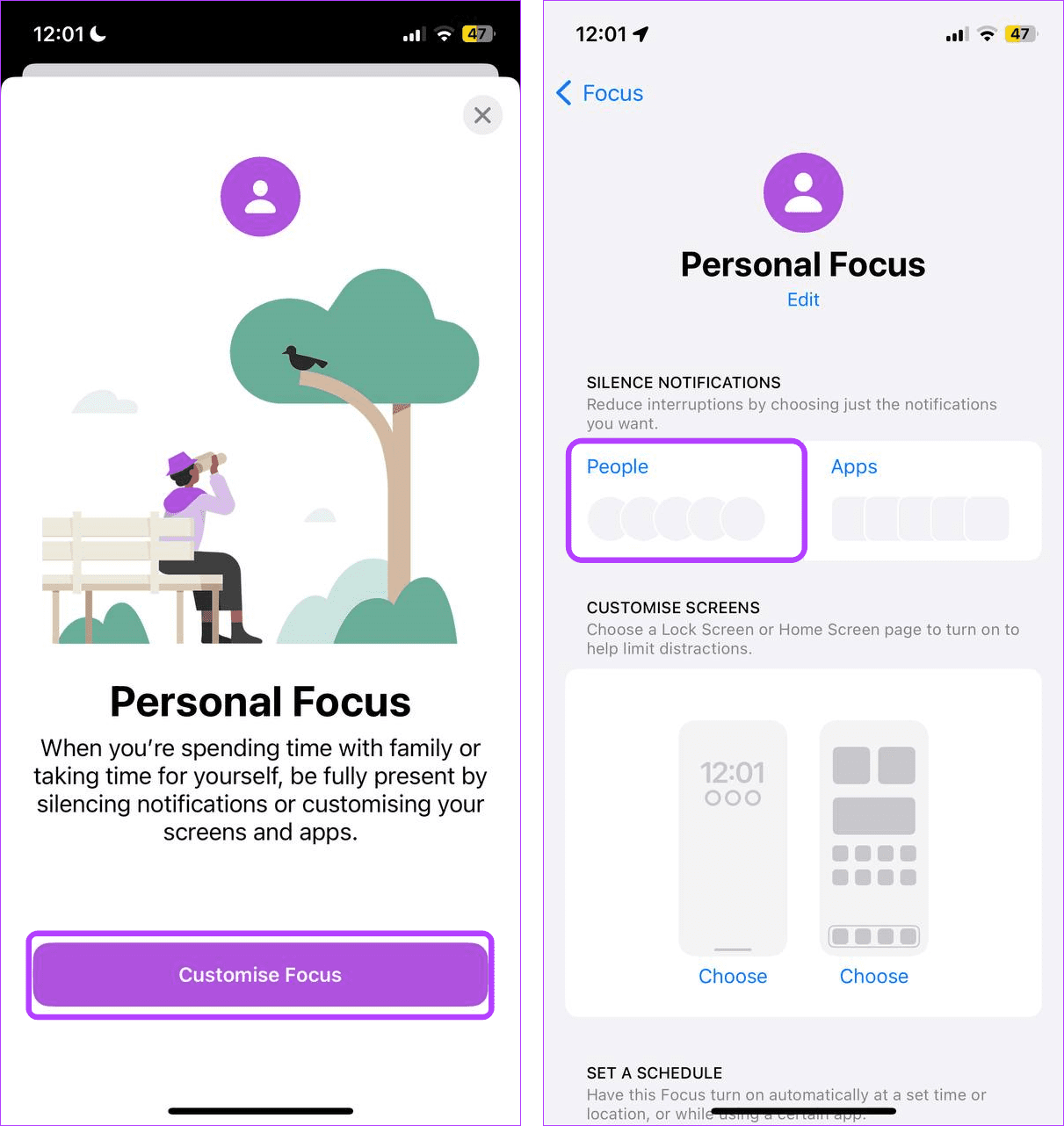
Étape 4 : Dans les options du menu, sélectionnez Faire taire les notifications de. Ensuite, appuyez sur Ajouter.
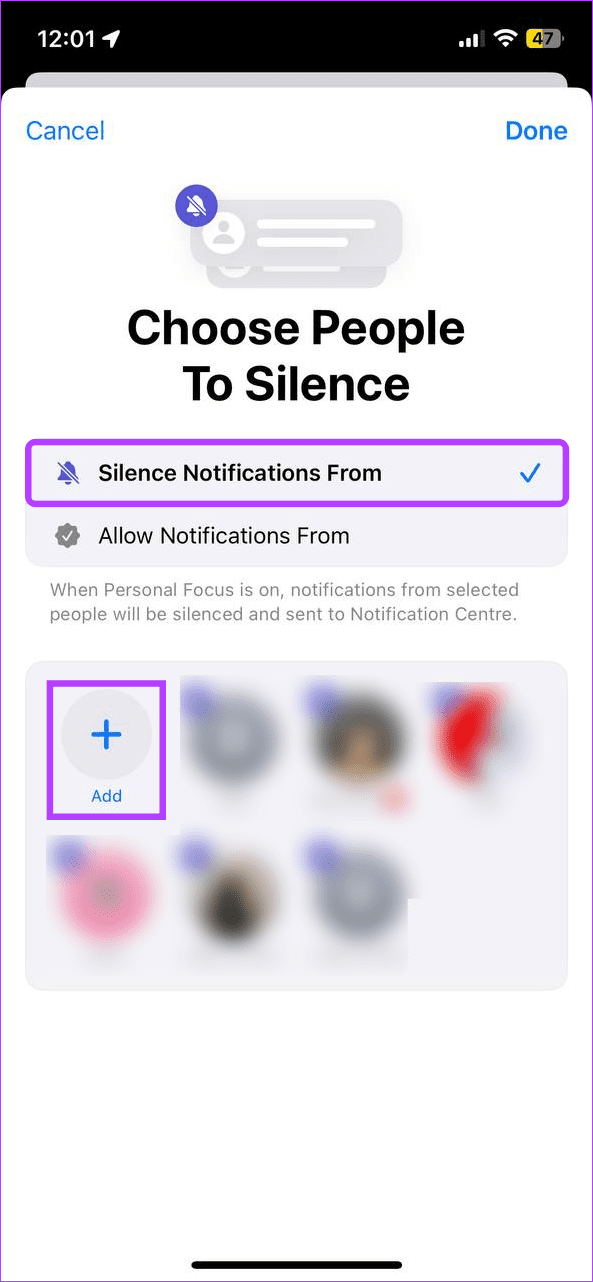
Étape 5 : Faites défiler cette page et sélectionnez les contacts concernés. Ensuite, appuyez sur Terminé pour fermer la fenêtre de sélection.
Étape 6 : Vérifiez les contacts une fois. Ensuite, appuyez sur Terminé.
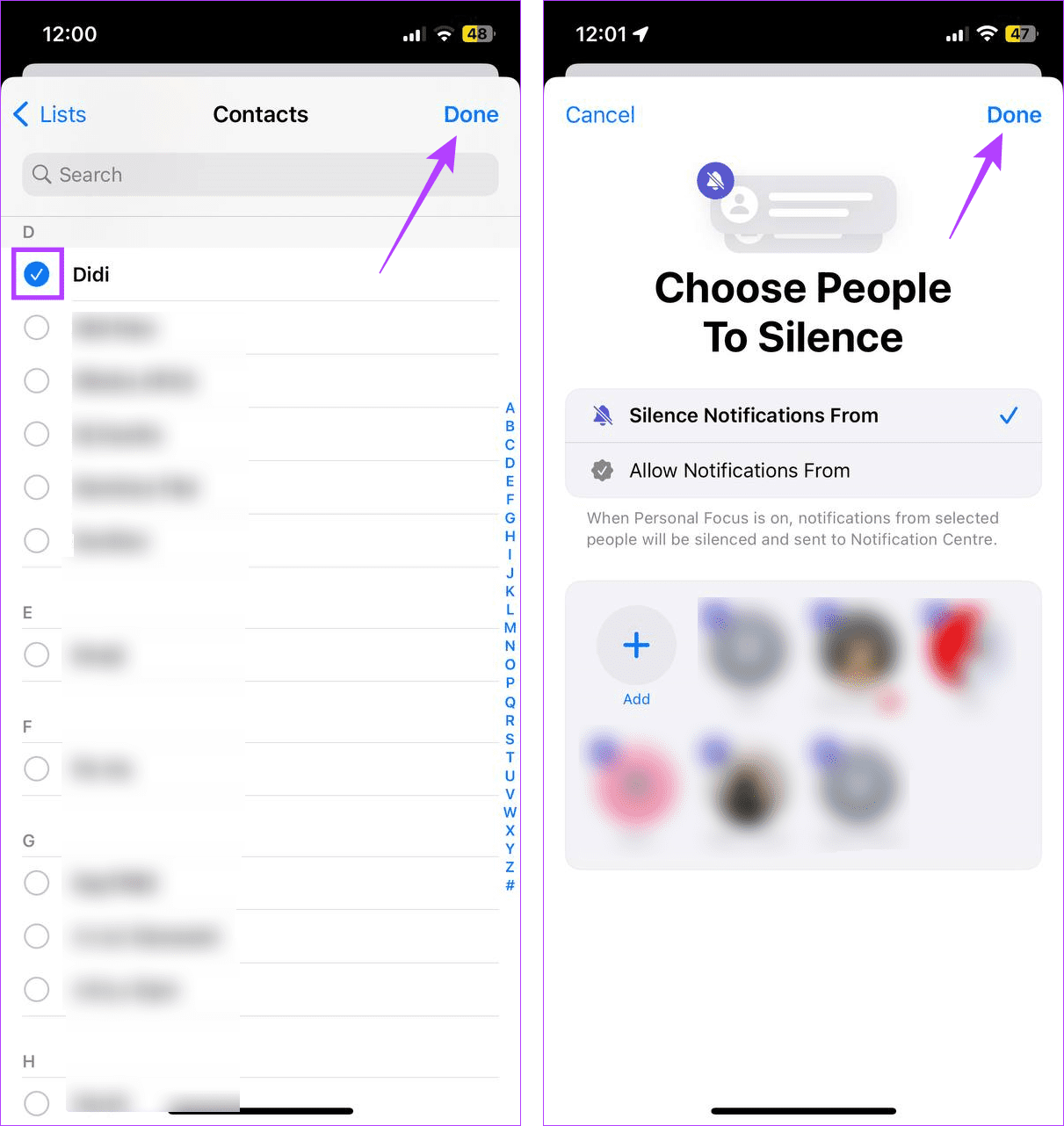
Maintenant, activez ce mode Focus sur votre iPhone. Une fois le mode Focus modifié activé, vous ne recevrez aucune notification de message des contacts sélectionnés. Cependant, une fois que vous aurez désactivé ce mode Focus, les mises à jour des contacts sélectionnés seront à nouveau visibles sur votre iPhone.
6. Optez pour d'autres applications
Au lieu d'utiliser l'application Messages, vous pouvez converser en utilisant d'autres applications, telles que WhatsApp. Ensuite, verrouillez la discussion individuelle à l'aide du menu des paramètres. Cela fera non seulement disparaître le chat de la page principale, mais masquera également le nom de l'expéditeur dans la fenêtre de notification.
Astuce : Vous pouvez verrouiller votre application Messages avec un code d'accès Screen Time pour empêcher toutes les notifications de message d'apparaître, masquant ainsi le nom de l'expéditeur. Cependant, après des tests, cette méthode s’est avérée efficace par intermittence. Donc, si vous souhaitez continuer, procédez avec prudence.
Masquer le nom de l'expéditeur sur iPhone
Bien que les notifications de chat puissent vous aider à trouver la personne qui vous a envoyé un SMS, elles peuvent révéler l'identité de l'expéditeur à d'autres personnes. Nous espérons donc que vous pourrez masquer le nom de l’expéditeur sur les messages iPhone en utilisant les méthodes mentionnées ci-dessus.
-
 3 correctifs pour l'échec de la connexion à Gmail dans l'application Mail sur MacCorrections de base Vérifiez votre vitesse Internet : Essayez de vous connecter à une bande de fréquence de 5 GHz si vous disposez d'un routeur do...Tutoriel logiciel Publié le 2024-11-07
3 correctifs pour l'échec de la connexion à Gmail dans l'application Mail sur MacCorrections de base Vérifiez votre vitesse Internet : Essayez de vous connecter à une bande de fréquence de 5 GHz si vous disposez d'un routeur do...Tutoriel logiciel Publié le 2024-11-07 -
 3 correctifs pour l'application Translate ne fonctionnant pas sur iPhoneCorrections de base Activer ou désactiver le mode sur l'appareil : Ouvrez Paramètres > Traduire > Désactiver le mode sur l'appareil. Vérifiez ...Tutoriel logiciel Publié le 2024-11-07
3 correctifs pour l'application Translate ne fonctionnant pas sur iPhoneCorrections de base Activer ou désactiver le mode sur l'appareil : Ouvrez Paramètres > Traduire > Désactiver le mode sur l'appareil. Vérifiez ...Tutoriel logiciel Publié le 2024-11-07 -
 Qu'est-ce que le nombre de cycles (batterie) sur Mac et comment le vérifierQuel est le nombre de cycles sur mon MacBook Un décompte de cycles sur votre Mac correspond au moment où vous utilisez 100 % de la puissance de sa bat...Tutoriel logiciel Publié le 2024-11-07
Qu'est-ce que le nombre de cycles (batterie) sur Mac et comment le vérifierQuel est le nombre de cycles sur mon MacBook Un décompte de cycles sur votre Mac correspond au moment où vous utilisez 100 % de la puissance de sa bat...Tutoriel logiciel Publié le 2024-11-07 -
 Correction de l'erreur Steam Aucune source de téléchargement ? Tout ce que vous devez savoirSelon l'erreur Steam Aucune source de téléchargement que vous signalez, nous explorons et obtenons plusieurs solutions efficaces qui seront partag...Tutoriel logiciel Publié le 2024-11-07
Correction de l'erreur Steam Aucune source de téléchargement ? Tout ce que vous devez savoirSelon l'erreur Steam Aucune source de téléchargement que vous signalez, nous explorons et obtenons plusieurs solutions efficaces qui seront partag...Tutoriel logiciel Publié le 2024-11-07 -
 10 habitudes pour maintenir une faible utilisation des ressources sur un PC WindowsIl y a dix ans, un ordinateur Windows bas de gamme était mon pilote quotidien. Il n’avait que 4 Go de RAM, un processeur bas de gamme et aucune carte...Tutoriel logiciel Publié le 2024-11-07
10 habitudes pour maintenir une faible utilisation des ressources sur un PC WindowsIl y a dix ans, un ordinateur Windows bas de gamme était mon pilote quotidien. Il n’avait que 4 Go de RAM, un processeur bas de gamme et aucune carte...Tutoriel logiciel Publié le 2024-11-07 -
 5 façons de récupérer des messages texte supprimés sur AndroidMéthode 1 : Vérifiez le dossier d'archives et de courrier indésirable Il est facile d'archiver accidentellement un message texte sur l'app...Tutoriel logiciel Publié le 2024-11-07
5 façons de récupérer des messages texte supprimés sur AndroidMéthode 1 : Vérifiez le dossier d'archives et de courrier indésirable Il est facile d'archiver accidentellement un message texte sur l'app...Tutoriel logiciel Publié le 2024-11-07 -
 Voici comment sauvegarder correctement mon PC Windows 11Bien que Windows Backup soit une solution de sauvegarde décente pour Windows 11, elle a ses limites. C'est pourquoi je m'appuie sur un process...Tutoriel logiciel Publié le 2024-11-07
Voici comment sauvegarder correctement mon PC Windows 11Bien que Windows Backup soit une solution de sauvegarde décente pour Windows 11, elle a ses limites. C'est pourquoi je m'appuie sur un process...Tutoriel logiciel Publié le 2024-11-07 -
 Comment transférer des messages texte (SMS) d'Android vers AndroidBénéficiant d'une interface facile à utiliser, les appareils Android sont le choix de plus de la moitié des utilisateurs de smartphones dans le mo...Tutoriel logiciel Publié le 2024-11-07
Comment transférer des messages texte (SMS) d'Android vers AndroidBénéficiant d'une interface facile à utiliser, les appareils Android sont le choix de plus de la moitié des utilisateurs de smartphones dans le mo...Tutoriel logiciel Publié le 2024-11-07 -
 Un administrateur a restreint la connexion ? Réparez-le maintenant !Pourquoi recevez-vous un administrateur a restreint la connexion après avoir saisi les informations correctes ? Comment débloquer à nouveau votre syst...Tutoriel logiciel Publié le 2024-11-07
Un administrateur a restreint la connexion ? Réparez-le maintenant !Pourquoi recevez-vous un administrateur a restreint la connexion après avoir saisi les informations correctes ? Comment débloquer à nouveau votre syst...Tutoriel logiciel Publié le 2024-11-07 -
 Comment arrêter de recevoir des appels de numéros bloquésMéthode 1 : consulter la liste des numéros bloqués Avant d'approfondir, vérifiez la liste des numéros bloqués sur votre téléphone pour résoudre le...Tutoriel logiciel Publié le 2024-11-07
Comment arrêter de recevoir des appels de numéros bloquésMéthode 1 : consulter la liste des numéros bloqués Avant d'approfondir, vérifiez la liste des numéros bloqués sur votre téléphone pour résoudre le...Tutoriel logiciel Publié le 2024-11-07 -
 3 façons de corriger les lignes verticales ou horizontales sur l'écran AndroidCorrections de base Redémarrez votre appareil : Redémarrez votre appareil pour supprimer les bugs ou problèmes à l'origine du problème. Laissez v...Tutoriel logiciel Publié le 2024-11-07
3 façons de corriger les lignes verticales ou horizontales sur l'écran AndroidCorrections de base Redémarrez votre appareil : Redémarrez votre appareil pour supprimer les bugs ou problèmes à l'origine du problème. Laissez v...Tutoriel logiciel Publié le 2024-11-07 -
 3 façons de créer un fond d'écran adapté à une image sur iPhoneMéthode 1 : en utilisant l'application Wallpaper Resizer Vous pouvez utiliser des applications tierces de redimensionnement de papier peint pour e...Tutoriel logiciel Publié le 2024-11-07
3 façons de créer un fond d'écran adapté à une image sur iPhoneMéthode 1 : en utilisant l'application Wallpaper Resizer Vous pouvez utiliser des applications tierces de redimensionnement de papier peint pour e...Tutoriel logiciel Publié le 2024-11-07 -
 Le WiFi continue de se déconnecter sous Windows 11 – 5 correctifs rapidesDéveloppez la catégorie Adaptateurs réseau, cliquez avec le bouton droit sur votre adaptateur WiFi, puis choisissez Mettre à jour le pilote. Sélectio...Tutoriel logiciel Publié le 2024-11-07
Le WiFi continue de se déconnecter sous Windows 11 – 5 correctifs rapidesDéveloppez la catégorie Adaptateurs réseau, cliquez avec le bouton droit sur votre adaptateur WiFi, puis choisissez Mettre à jour le pilote. Sélectio...Tutoriel logiciel Publié le 2024-11-07 -
 3 correctifs pour le clic droit ne fonctionnant pas sous Windows 11Corrections de base : Débranchez les périphériques : Cela fonctionnera car cela isole les éventuelles interférences logicielles et les conflits matéri...Tutoriel logiciel Publié le 2024-11-07
3 correctifs pour le clic droit ne fonctionnant pas sous Windows 11Corrections de base : Débranchez les périphériques : Cela fonctionnera car cela isole les éventuelles interférences logicielles et les conflits matéri...Tutoriel logiciel Publié le 2024-11-07 -
 Comment pouvez-vous corriger une erreur manquante d’exécutable satisfaisant ?Cela pourrait être une nouvelle passionnante pour les joueurs qui attendent Satisfactory depuis longtemps que Satisfactory soit maintenant disponible ...Tutoriel logiciel Publié le 2024-11-07
Comment pouvez-vous corriger une erreur manquante d’exécutable satisfaisant ?Cela pourrait être une nouvelle passionnante pour les joueurs qui attendent Satisfactory depuis longtemps que Satisfactory soit maintenant disponible ...Tutoriel logiciel Publié le 2024-11-07
Étudier le chinois
- 1 Comment dit-on « marcher » en chinois ? 走路 Prononciation chinoise, 走路 Apprentissage du chinois
- 2 Comment dit-on « prendre l’avion » en chinois ? 坐飞机 Prononciation chinoise, 坐飞机 Apprentissage du chinois
- 3 Comment dit-on « prendre un train » en chinois ? 坐火车 Prononciation chinoise, 坐火车 Apprentissage du chinois
- 4 Comment dit-on « prendre un bus » en chinois ? 坐车 Prononciation chinoise, 坐车 Apprentissage du chinois
- 5 Comment dire conduire en chinois? 开车 Prononciation chinoise, 开车 Apprentissage du chinois
- 6 Comment dit-on nager en chinois ? 游泳 Prononciation chinoise, 游泳 Apprentissage du chinois
- 7 Comment dit-on faire du vélo en chinois ? 骑自行车 Prononciation chinoise, 骑自行车 Apprentissage du chinois
- 8 Comment dit-on bonjour en chinois ? 你好Prononciation chinoise, 你好Apprentissage du chinois
- 9 Comment dit-on merci en chinois ? 谢谢Prononciation chinoise, 谢谢Apprentissage du chinois
- 10 How to say goodbye in Chinese? 再见Chinese pronunciation, 再见Chinese learning
























